在处理Word文档时,掌握如何高效地选中全文是一个基本但极其实用的技能,无论是为了进行格式调整、内容复制还是其他编辑操作,能够快速选中整个文档都能显著提高工作效率,本文将详细介绍几种在Microsoft Word中选中全文的方法,并通过一个表格对比这些方法的适用场景与效率,最后提供两个常见问题的解答,帮助用户更好地理解和应用这些技巧。
选中全文的基本方法
方法一:使用快捷键
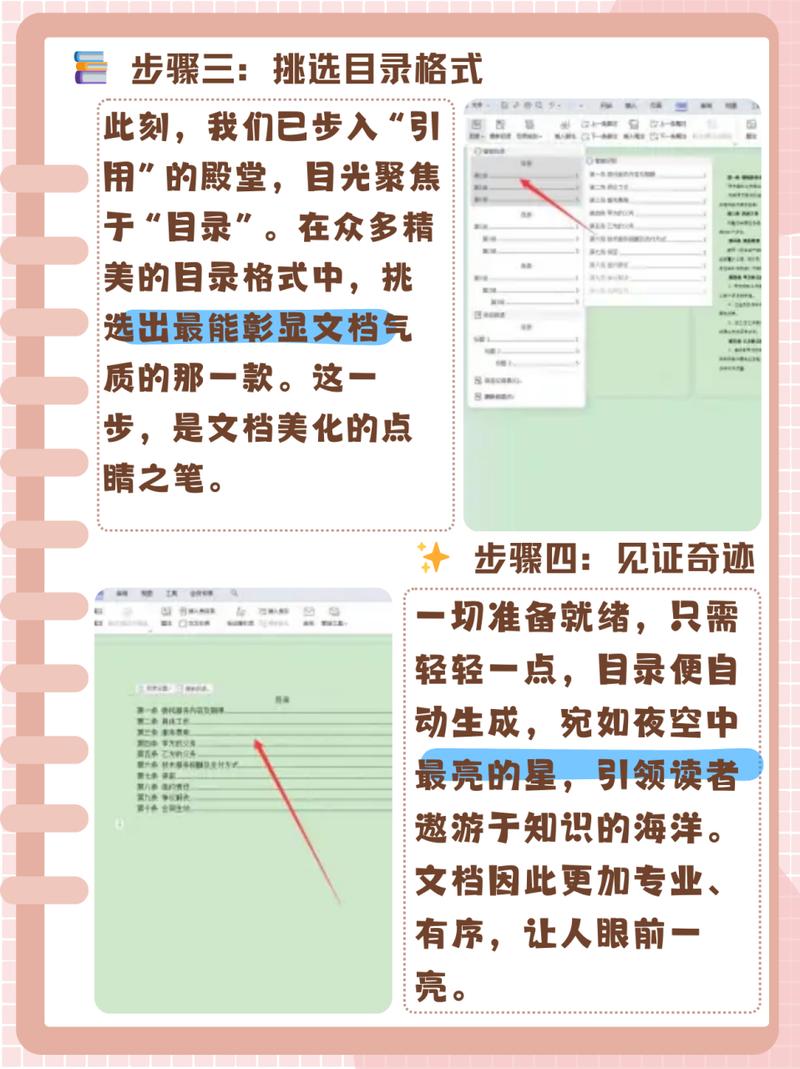
步骤:直接按下键盘上的Ctrl + A组合键。
效果:瞬间选中当前活动窗口中的所有文本内容,包括正文、标题、页眉页脚等所有可见文字及符号。
适用场景:适用于大多数情况下快速选中全文的需求,特别是在没有特定区域限制时最为便捷。
方法二:利用鼠标操作
步骤:将鼠标光标移动到文档左侧的空白处(即选定栏),当光标变为向右上方的箭头时,快速点击三次。
效果:同样可以选中整篇文档。
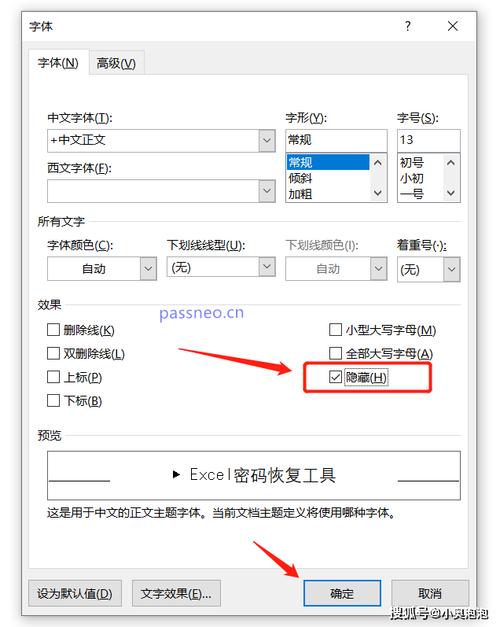
适用场景:对于习惯使用鼠标操作的用户来说,这是一种直观的选择方式;特别适合于触摸屏设备或笔记本电脑上无外接键盘的情况。
方法三:通过菜单命令
步骤:依次点击“开始”选项卡 -> “编辑”组 -> “选择” -> “全选”。
效果:实现与上述两种方法相同的功能——选中整个文档。
适用场景:当用户不熟悉快捷键或者偏好图形界面操作时,这是一个不错的选择,在一些特殊布局或复杂文档结构下,此方法可能更为可靠。
各方法对比分析
为了更好地理解每种方法的特点及其适用范围,我们可以通过下表来进行简要比较:
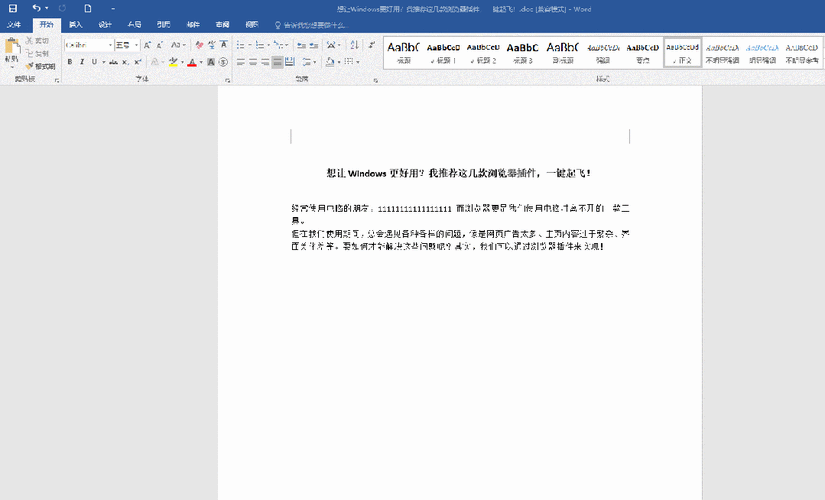
| 方法 | 操作难度 | 速度 | 适用设备 | 备注 |
| 快捷键(Ctrl + A) | ★☆☆ | ★★★★★ | 所有支持键盘输入的设备 | 最快捷的方式之一,需记住快捷键 |
| 鼠标操作(三击选定栏) | ★☆☆ | ★★★☆☆ | 所有带有鼠标功能的设备 | 直观易懂,适合初学者和触控屏用户 |
| 菜单命令 | ★★☆ | ★★☆☆☆ | 所有安装了Office套件的计算机 | 无需记忆任何按键或手势,但步骤较多 |
从上表可以看出,不同的方法各有优劣,用户可以根据自身习惯和技术环境选择最合适的一种。
相关问答FAQs
Q1: 如果我只想选中某个特定区域内的所有段落而不是整篇文章怎么办?
A1: 你可以使用鼠标拖拽来手动选择所需区域,或者先定位到该区域开头,按住Shift键的同时点击区域末尾位置即可完成选择。
Q2: 在使用Ctrl + A后发现只选中了部分内容而非全部怎么办?
A2: 这可能是由于文档中含有非打印字符(如分节符)、隐藏文字或其他特殊元素导致的,尝试清除格式后再试一次,或者检查是否有未显示完全的部分需要滚动查看,确保没有启用任何限制编辑的功能。
通过以上介绍,相信大家已经掌握了如何在Word中灵活运用多种方式来选中全文的技巧,无论是日常工作还是学习研究,这些小知识都能为你带来不小的便利,希望本文对你有所帮助!
小伙伴们,上文介绍word全文怎么选中的内容,你了解清楚吗?希望对你有所帮助,任何问题可以给我留言,让我们下期再见吧。
内容摘自:https://news.huochengrm.cn/cyzd/12037.html
